Waarom u een bestand niet "veilig kunt verwijderen" en wat u in plaats daarvan moet doen

Sommige hulpprogramma's hebben een "veilige verwijdering" -optie die belooft om veilig een bestand van uw harde schijf te wissen. alle sporen ervan verwijderen. Oudere versies van Mac OS X hebben een "Secure Empty Trash" -optie die iets soortgelijks probeert te doen. Apple heeft deze functie onlangs verwijderd omdat het gewoon niet betrouwbaar werkt op moderne schijven.
Het probleem met "veilige verwijdering" en "veilige lege prullenbak" is dat het een vals gevoel van veiligheid biedt. In plaats van te vertrouwen op dit soort oplossingen voor het verwijderen van bandoplossingen, moet u vertrouwen op codering op volledige schijf. Op een volledig gecodeerde schijf zijn zowel verwijderde als niet-verwijderde bestanden beveiligd.
Waarom "Beveiligde verwijdering" -opties zijn gemaakt
GERELATEERD: Waarom verwijderde bestanden kunnen worden hersteld en hoe u dit kunt voorkomen
Traditioneel , het verwijderen van een bestand van een mechanische harde schijf heeft de inhoud van dat bestand niet verwijderd. Het besturingssysteem zou het bestand als verwijderd markeren en de gegevens zouden uiteindelijk worden overschreven. Maar de gegevens van dat bestand zaten nog steeds op de harde schijf en hulpprogramma's voor het herstellen van bestanden konden een harde schijf scannen op verwijderde bestanden en deze herstellen. Dit is nog steeds mogelijk op USB-flashstations en SD-kaarten.
Als u gevoelige gegevens hebt - bijvoorbeeld zakelijke documenten, financiële informatie of uw belastingaangifte - maakt u zich misschien zorgen over iemand die ze van een vaste schijf of verwijderbare bestanden herstelt. opslagapparaat.
Hoe hulpprogramma's voor het verwijderen van beveiligde bestanden werken
"Veilige verwijdering" -programma's proberen dit probleem op te lossen door niet alleen een bestand te verwijderen, maar de gegevens te overschrijven met nullen of willekeurige gegevens. Dit zou, volgens de theorie, het iemand onmogelijk moeten maken om het verwijderde bestand te herstellen.
Dit is een soort van het wissen van een schijf. Maar wanneer u een station wist, wordt het enter-station overschreven door rommelgegevens. Wanneer u een bestand veilig verwijdert, probeert het hulpprogramma alleen de huidige locatie van dat bestand te overschrijven met ongewenste gegevens.
Hulpprogramma's zoals deze zijn overal beschikbaar. Het populaire CCleaner-hulpprogramma bevat een "veilige verwijdering" -optie. Microsoft biedt een "sdelete" -opdracht om te downloaden als onderdeel van de SysInternals-reeks hulpprogramma's. Oudere versies van Mac OS X boden "Secure Empty Trash" en Mac OS X biedt nog steeds een meegeleverde "srm" -opdracht voor het veilig verwijderen van bestanden.
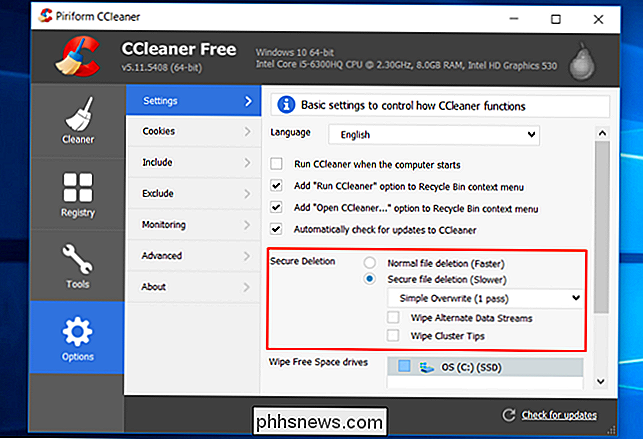
Waarom ze niet betrouwbaar werken
Het eerste probleem met deze tools is dat ze alleen proberen het bestand op de huidige locatie te overschrijven. Het besturingssysteem heeft mogelijk op verschillende plaatsen back-upkopieën van dit bestand gemaakt. U kunt een financieel document "veilig verwijderen", maar oudere versies ervan kunnen nog steeds op schijf worden opgeslagen als onderdeel van de vorige versie van uw besturingssysteem of andere caches.
Maar laten we zeggen dat u dat probleem kunt oplossen. Het is mogelijk. Helaas is er een groter probleem met moderne schijven.
Met moderne solid-state schijven verspreidt de firmware van de schijf de gegevens van een bestand over de schijf. Als u een bestand verwijdert, wordt de opdracht "TRIM" verzonden en kan de SSD de gegevens uiteindelijk verwijderen tijdens het verzamelen van garbage. Een veilig verwijderprogramma kan een SSD vertellen dat een bestand met ongewenste gegevens moet worden overschreven, maar de SSD bepaalt waar die ongewenste gegevens naartoe worden geschreven. Het bestand lijkt te zijn verwijderd, maar de gegevens bevinden zich mogelijk nog ergens op de schijf. Veilige verwijderhulpmiddelen werken gewoon niet betrouwbaar met solid-state schijven. (De conventionele wijsheid is dat, wanneer TRIM is ingeschakeld, de SSD automatisch zijn gegevens zal verwijderen wanneer u het bestand verwijdert. Dit is niet noodzakelijk waar en het is gecompliceerder dan dat.)
Zelfs moderne mechanische schijven zijn niet gegarandeerd om goed te werken met beveiligde verwijderingshulpmiddelen, dankzij de technologie voor het opslaan van bestanden. Schijfeenheden proberen 'slim' te zijn en er is niet altijd een manier om te zorgen dat alle delen van een bestand worden overschreven in plaats van dat ze over de schijf worden verspreid.
U moet niet proberen een bestand 'veilig te verwijderen'. Als u gevoelige gegevens hebt die u wilt beschermen, is er geen garantie dat deze wordt gewist en ongedaan wordt gemaakt.
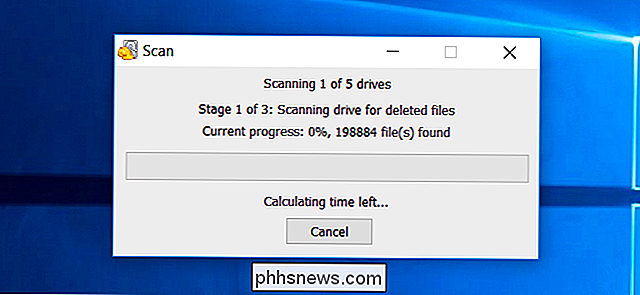
Wat u moet doen in plaats van
In plaats van het gebruik van tools voor het verwijderen van beveiligd bestanden, moet u de codering van het bestandsslot inschakelen. Windows 10 heeft Device Encryption ingeschakeld op veel nieuwe pc's en Professional-versies van Windows bieden ook BitLocker. Mac OS X biedt FileVault-codering, Linux biedt vergelijkbare coderingshulpprogramma's en Chrome OS is standaard gecodeerd.
Wanneer u codering op volledige schijf gebruikt, hoeft u zich geen zorgen te maken dat iemand toegang krijgt tot uw schijf en deze voor verwijderde bestanden. Ze hebben niet de coderingssleutel, dus zelfs de bits van verwijderde bestanden zijn onbegrijpelijk voor hen. Zelfs als er delen van de verwijderde bestanden op het station achterblijven, worden ze gecodeerd en zien ze eruit als willekeurige onzin, tenzij iemand de coderingssleutel heeft.
Zelfs als je een niet-versleutelde schijf hebt die gevoelige bestanden bevat die je wilt verwijderen van, en u staat op het punt om de schijf te verwijderen, u kunt beter de hele schijf wissen in plaats van te proberen alleen de gevoelige bestanden te wissen. Als het erg gevoelig is, kunt u de schijf het beste volledig vernietigen.
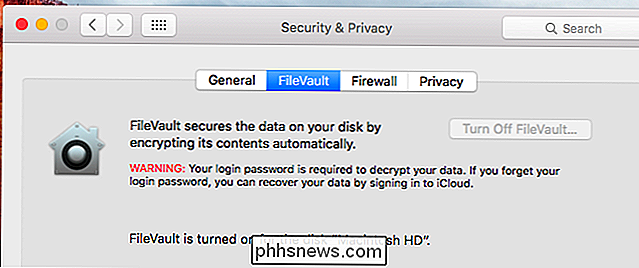
Zolang u codering gebruikt, moeten uw bestanden worden beschermd. Ervan uitgaande dat uw computer is uitgeschakeld en de aanvaller uw coderingssleutel niet kent, hebben deze geen toegang tot uw bestanden, inclusief de verwijderde bestanden. Als u gevoelige gegevens hebt, codeert u uw schijf en verwijdert u normaal bestanden in plaats van te proberen te vertrouwen op tools voor veilige verwijdering. Ze kunnen in sommige gevallen werken, maar bieden vaak een vals gevoel van veiligheid. Beveiligde verwijdering van bestanden werkt gewoon niet betrouwbaar met moderne harde schijven.

Hoe u uw eigen recepten maakt met IFTTT op de iPhone
If This Then Dat is een reeks programma's en snelle hacks die uw mobiele apparaten helpen om niet alleen eenvoudige opdrachten een voor een beter te begrijpen , maar brede lijnen van lineaire patronen die kunnen worden geprogrammeerd afhankelijk van hoe u een bepaald stukje technologie in de echte wereld gebruikt.

Update Facebook-status van een Dumbphone met Facebook-teksten
In de loop der jaren heeft Facebook voortdurend de manier veranderd waarop je je profiel kunt bijwerken vanaf je telefoon. Vroeger kon je je mobiele telefoon verbinden met je account en foto's uploaden door een e-mail te sturen naar [email protected] een gegeven moment is dit veranderd en hebben ze een post-by e- mailadres gemaakt, dat uniek was voor elk account



